Excel- ում հեշտությամբ դիտեք բազմաթիվ չափանիշներ
Excel- ի համար նախատեսված գործիքներ
Բարձրացնում է Excel-ը 300+-ով
Հզոր առանձնահատկություններ
Սովորաբար, դուք կարող եք կիրառել Vlookup գործառույթը `որոշակի չափանիշի հիման վրա ցուցակում համապատասխան տվյալները որոնելու համար, բայց, երբեմն, գուցե անհրաժեշտ լինի համեմատական արժեքը դիտել` հիմնվելով բազմաթիվ չափանիշների վրա, ինչպես ցույց է տրված նկարում: Եթե դուք ունեք Excel- ի համար նախատեսված գործիքներԻր Բազմապայմանների որոնում առանձնահատկությունը, Դուք կարող եք փնտրել տարբեր սյունակների համապատասխան արժեքները `հիմնված բազմաթիվ չափանիշների վրա, Excel- ում ընդամենը մի քանի կտտացնում:

Excel- ի բազմաթիվ չափանիշների հիման վրա Vlookup- ի համապատասխանող արժեքներ
Excel- ի բազմաթիվ չափանիշների հիման վրա Vlookup- ի համապատասխանող արժեքներ
Բազմաթիվ տարբեր սյունակներից համապատասխան արժեքները որոնելու համար կատարեք հետևյալ քայլերը.
1: Սեղմեք Կուտոլս > Super Փնտրել > Բազմապայմանների որոնում, տես նկարի նկարը.

2, Մեջ Բազմապայմանների որոնում երկխոսության տուփ, խնդրում ենք կատարել հետևյալ գործողությունները.

B. Եթե հիմնական սյունակները միմյանց հետ են և համապատասխանում են Փնտրման արժեքների հերթականությանը, պարզապես ընտրեք դրանց ամբողջ տիրույթը:
Այնուհետև մի քանի չափանիշների վրա հիմնված բոլոր համապատասխան արժեքները արդյունահանվել են միանգամից, տես սքրինշոթը.

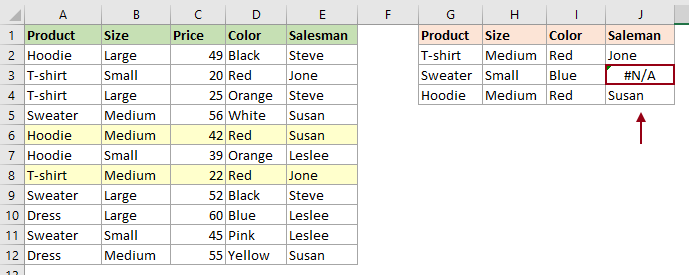
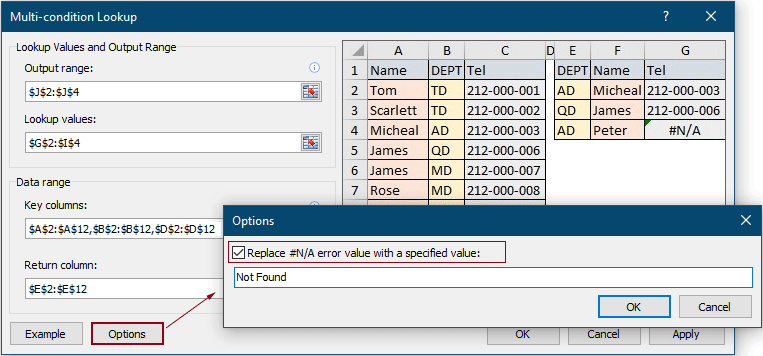
Դուք կարող եք տեսնել, որ #N/A սխալը փոխարինվել է նշված տեքստով, ինչպես ցույց է տրված ստորև ներկայացված սքրինշոթում:
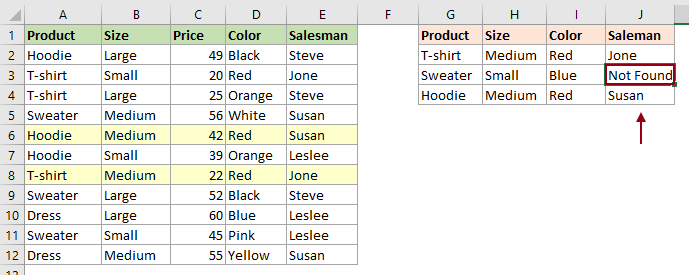
Հետևյալ գործիքները կարող են մեծապես խնայել ձեր ժամանակը և գումարը, ո՞րն է ճիշտը ձեզ համար:
Գրասենյակային ներդիր: Օգտագործեք հարմար ներդիրներ ձեր գրասենյակում, որպես Chrome, Firefox և New Internet Explorer- ի միջոց:
Excel- ի համար նախատեսված գործիքներ: Excel- ի ավելի քան 300 առաջադեմ գործառույթներ 2021, 2019, 2016, 2013, 2010, 2007 և Office 365:
Excel- ի համար նախատեսված գործիքներ
Վերը նկարագրված ֆունկցիոնալությունը Excel- ի համար Kutools- ի 300 հզոր գործառույթներից միայն մեկն է:
Նախատեսված է Excel (Office) 2021, 2019, 2016, 2013, 2010, 2007 և Office 365-ի համար: Անվճար ներբեռնում և օգտագործում 30 օր:
